WordPress 사용자 역할 및 권한에 대한 초보자 안내서.
게시 됨: 2022-12-22WordPress 웹사이트의 소유자가 자신의 웹사이트를 성장시켰고 웹사이트를 혼자 처리할 수 없다면 웹사이트를 계속 운영하려면 더 많은 사용자가 필요합니다. 사용자에는 관리자, 편집자, 작성자, 기여자 및 구독자가 포함됩니다. 각 사용자의 역할과 권한은 웹 사이트에서 수행할 수 있는 작업과 수행할 수 없는 작업을 정의합니다. WordPress 웹사이트가 안전하고 빠르게 성장하려면 사용자의 역할과 권한이 중요합니다.
사용자에게 그들의 역할을 할당함으로써 소유자는 손상에 대한 걱정 없이 자신의 웹 사이트에 기여할 수 있도록 허용할 수 있습니다. 이 기사에서는 WordPress 사용자의 역할 및 권한에 대해 자세히 알아봅니다.
WordPress 사용자 역할 및 권한은 무엇입니까?
첫 번째 웹사이트를 만들면 웹사이트를 혼자 다룰 수 없습니다. 사용자 역할은 주로 특정 기능 또는 권한으로 구성됩니다. 관리자는 웹 사이트의 기능을 완전히 제어할 수 있습니다. 간단히 말해서 관리자는 보스입니다. 나머지 사용자 역할(작성자, 편집자, 관리자, 구독자, 기여자)은 관리자 아래에서 작동합니다.
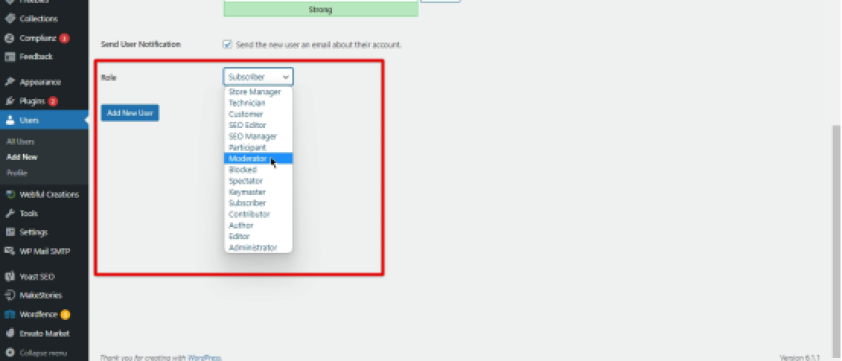
기본적으로 5가지 기본 역할이 있습니다.
- 관리자
- 편집자
- 작가
- 기부자
- 구독자
각 사용자의 역할 및 권한에 대해 자세히 알아보겠습니다.
1) 관리자
관리자는 보스입니다. 그/그녀는 가장 강력한 역할입니다. 그는 새 게시물을 추가하고 게시물을 수정하거나 삭제할 수 있습니다. 그는 다른 사용자의 역할을 변경하고, 웹사이트의 테마를 변경하고, 플러그인을 추가 또는 제거하고, 페이지를 추가 또는 삭제할 수 있는 권한이 있습니다.
관리자는 활동할 수 있는 완전한 권한을 가지고 있기 때문에 동일한 역할에서 다른 사람을 신뢰할 수 있습니다. 상대방도 동일한 권한을 가지고 있으며 워드프레스 업데이트도 가능합니다. 관리자의 주요 기능은 다음과 같습니다.
- activate_plugins
- delete_others_pages
- delete_others_posts
- delete_pages
- delete_posts
- delete_private_pages
- delete_private_posts
- delete_published_pages
- delete_published_posts
- 업데이트_코어
- 업데이트_플러그인
- 업데이트_테마
- install_plugins
- install_themes
2) 에디터
편집자는 웹사이트의 콘텐츠 섹션을 완전히 제어할 수 있습니다. 편집자의 역할은 새 콘텐츠를 추가할 수 있고 다른 사람이 작성한 게시된 게시물을 편집할 수 있지만 웹 사이트 작업을 편집할 수는 없으므로 신뢰할 수 있는 역할입니다. 그는 웹 사이트의 콘텐츠 섹션에 대해서만 권한을 가집니다.
편집자의 역할은 다음과 같습니다.
- 새 게시물 및 페이지 추가
- 게시된 게시물 및 페이지 편집 또는 제거
- 카테고리 만들기
- 댓글 섹션 처리
- 외부 또는 내부 링크 변경
3) 저자
작성자 역할이 있는 사용자는 웹 사이트에 대한 콘텐츠를 만들 수 있습니다. 콘텐츠에서 미디어 파일을 추가하거나 제거할 수 있습니다. 편집자와 저자는 비슷한 책임이 있습니다. 차이점은 작성자가 웹 사이트 설정에 대한 전체 액세스 권한이 없다는 것입니다. 그는 자신의 콘텐츠에 대해서만 작업할 수 있고 편집자는 다른 사람의 콘텐츠에 대해 작업할 수 있습니다.
저자의 역할은 다음과 같습니다.
- 자신의 게시물 또는 페이지 작성, 편집 또는 제거
- 콘텐츠에서 미디어 파일 추가, 삭제 또는 변경
- 콘텐츠에 대한 외부 또는 내부 링크 변경
4) 기여자
기여자의 역할은 작성자의 역할과 유사하지만 기여자는 웹사이트에 어떤 콘텐츠도 게시할 수 없다는 약간의 차이가 있습니다. 게시물과 페이지를 만들 수는 있지만 웹사이트에 게시할 수는 없습니다. 게시물을 작성하는 동안 기존 범주를 선택하고 고유한 태그를 만들 수 있습니다. 파일을 업로드할 수 없습니다. 댓글을 볼 수 있지만 승인하거나 승인하지 않을 수는 없습니다.
즉, 기여자의 역할에는 다음이 포함됩니다.
- 페이지 또는 게시물을 작성했지만 게시할 수 없음
- 블로그 게시물을 작성할 수 있지만 파일을 업로드할 수는 없습니다.
5) 가입자
구독자는 귀하의 WordPress 사이트에 로그인할 수 있는 액세스 권한이 있으며 회원 섹션만 처리할 수 있습니다.
그들은 웹 사이트를 변경할 수 없습니다. 게시물을 작성하거나 댓글을 볼 수도 없지만 자신의 프로필을 업데이트하고 비밀번호를 변경할 수 있습니다.
요약하면 가입자의 역할에는 다음이 포함됩니다.
- 웹 사이트의 회원 전용 영역에 기여할 수 있습니다.
- 계정을 만들고 프로필을 업데이트할 수 있습니다.
사용자에게 역할을 할당하는 방법은 무엇입니까?
사용자에게 역할을 할당하는 프로세스는 매우 쉽고 관리자가 수행합니다. 왼쪽 메뉴 표시줄에서 사용자 를 선택한 다음 대시보드의 왼쪽 메뉴 섹션에서 새 버튼 추가 를 누르기만 하면 됩니다.
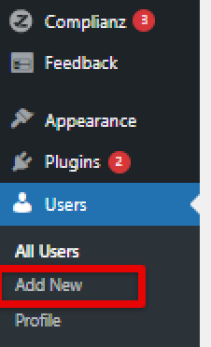
이제 사용자의 기본 세부 정보의 사용자 이름을 입력하십시오.
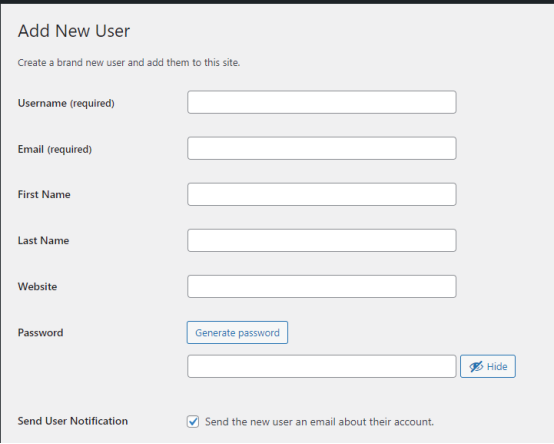
사용자의 기본 역할을 선택한 다음 끝에 새 사용자 추가 버튼을 누르십시오.
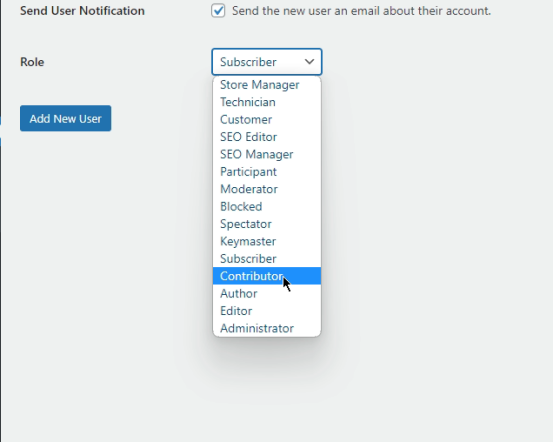
사용자를 추가하면 주어진 역할로 사용자 목록에 나타납니다.

기존 사용자의 역할을 변경하는 방법은 무엇입니까?
이미 논의한 바와 같이 관리자는 웹사이트에 대한 완전한 권한을 가집니다. 따라서 그는 언제든지 기존 사용자의 역할을 변경할 수 있습니다.
기존 사용자의 역할을 변경하려면 대시보드의 왼쪽 메뉴 표시줄에서 사용자 를 선택하고 수정할 사용자의 편집 옵션을 누르십시오. 역할을 변경하고 마지막에 사용자 업데이트 버튼을 누르십시오.
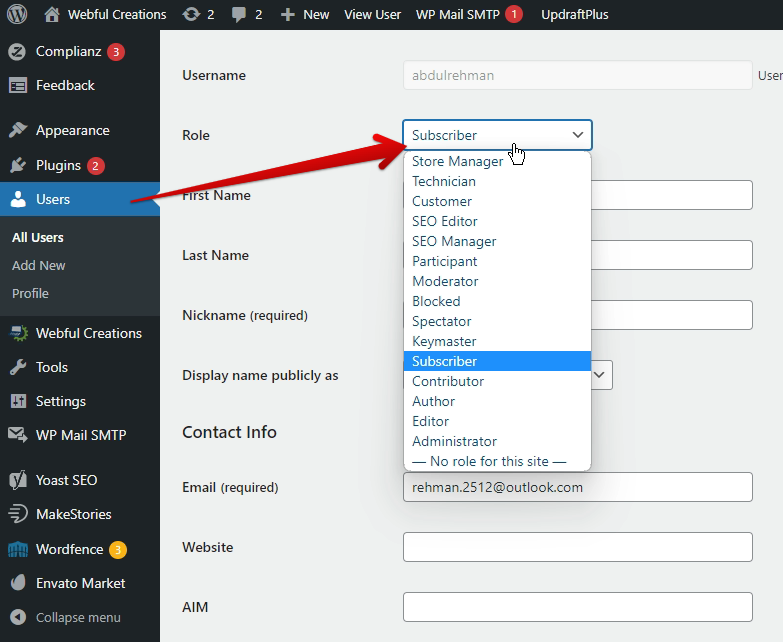
사용자 정의 WordPress 사용자 역할 및 기능을 생성하는 방법은 무엇입니까?
기본적으로 WordPress에는 위에서 언급한 다섯 가지 역할과 권한이 있습니다. 그러나 때로는 WordPress 웹 사이트를 빠르게 성장시키기 위해 더 많은 역할과 기능이 필요합니다. 이를 위해 요구 사항에 따라 사용자 정의 역할을 생성해야 합니다.
플러그인
WordPress 사용자라면 WordPress 플러그인에 대한 지식이 있을 수 있습니다. 사용자 지정 역할을 생성하려면 설치해야 하는 5개의 최고의 WP 플러그인이 있습니다.
- WP Front User Role Editor: WordPress 내에서 역할과 기능을 제어하는 데 도움이 되는 무료 WP 플러그인입니다.
- 사용자 역할 편집기: 역할 할당을 돕고 사용자 관리에 유용한 도구를 제공하는 유능한 WP 플러그인입니다. 무료이지만 잘 작동하려면 프리미엄 버전도 필요합니다.
- Member WordPress Plugin: 사용자의 역할과 기능을 처리하는 데 도움이 되는 또 다른 가능한 플러그인입니다. 무료 및 프리미엄 버전을 사용할 수 있습니다.
- PublishPress 기능: 기능 을 추가하기 위한 간단한 확인란 시스템이 있는 완전한 기능을 갖춘 플러그인입니다.
- Advanced Access Manager: 사용자 제어에 가장 유용한 플러그인이며 권한 관리를 위한 우수한 문서 및 도구와 함께 사용이 간편합니다.
맞춤 사용자 역할 만들기
위에서 언급한 플러그인을 사용하여 사용자 정의 사용자 역할 및 기능을 생성할 수 있습니다. 약간의 코드 마법사를 사용하여 수동으로 생성할 수 있지만 플러그인을 사용하면 더 쉽게 만들 수 있습니다.
WordPress에서 사용자 정의 역할을 생성하려면:
- WordPress 대시보드에서 역할 선택 및 새로 추가
- 표시 이름 및 역할 이름이 표시된 새 역할의 이름을 지정합니다.
- 역할에 추가하려는 각 기능 옆의 상자를 선택하십시오.
- 페이지 하단에 있는 파란색 새 역할 추가 버튼을 선택하여 새 역할을 추가합니다.
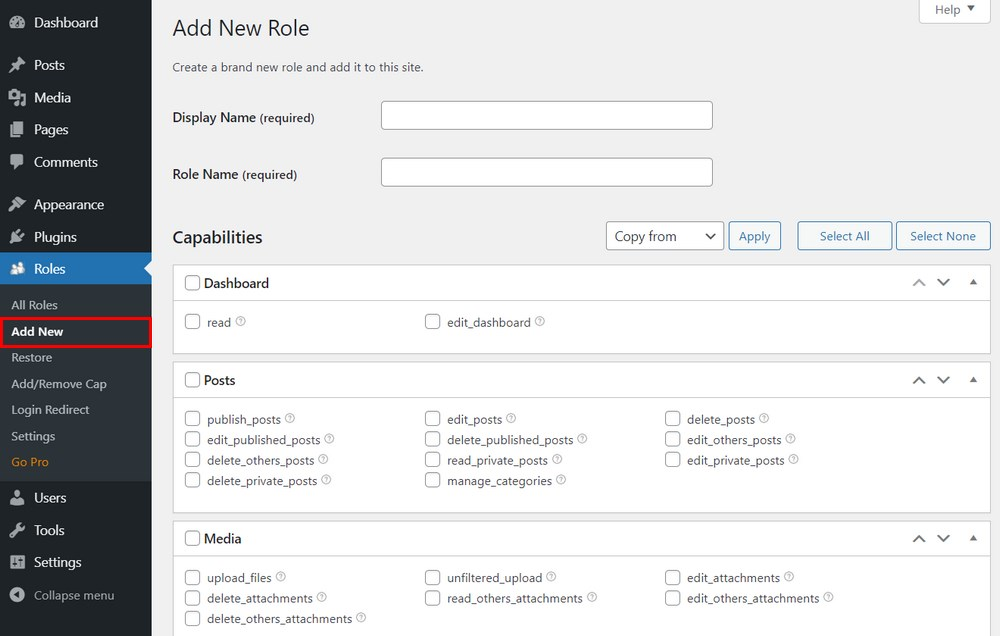
사용자 역할 제거
사용자 역할을 제거하려면 먼저 해당 역할 내의 사용자를 재할당해야 합니다. 완료되면 다음 단계를 수행하여 웹사이트에서 역할을 제거합니다.
WordPress에서 사용자 역할 제거:
- WordPress 대시보드에서 역할 및 모든 역할 선택
- 역할 화면의 표에서 역할을 선택합니다.
- 삭제가 표시될 때까지 아래로 마우스를 가져갑니다.
- 삭제를 선택하고 선택 사항을 확인합니다.
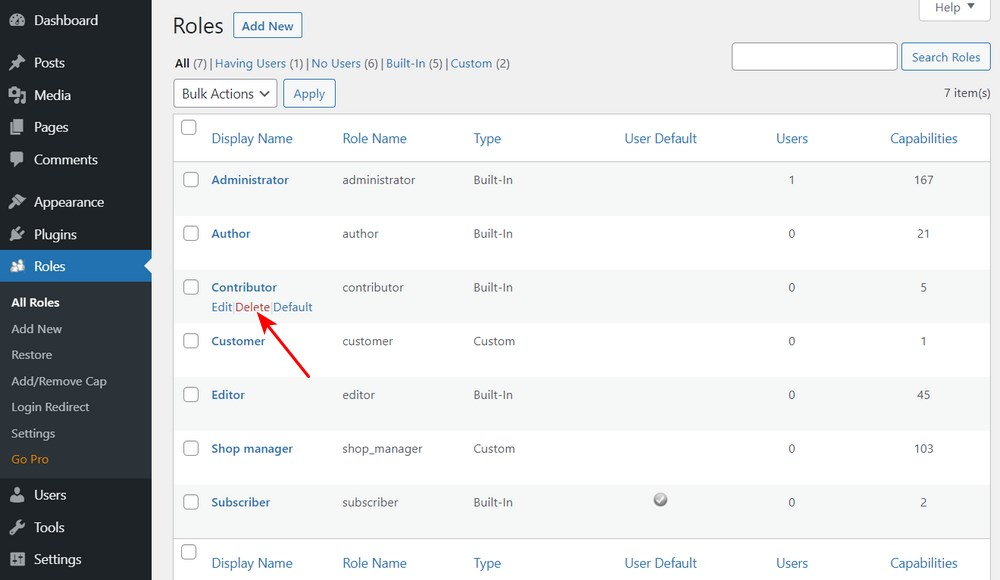
결론
사용자 역할 및 권한은 사람들이 웹 사이트에서 수행할 수 있는 작업과 수행할 수 없는 작업을 제어하는 강력한 방법입니다. 웹사이트 소유자는 웹사이트를 단독으로 처리할 수 있으며 웹사이트가 제대로 작동하려면 사용자가 필요합니다. 다행히 사용자의 역할과 권한에 대해 자세히 설명했습니다. 여전히 도움이 필요하시면 언제든지 저희에게 연락하십시오.
